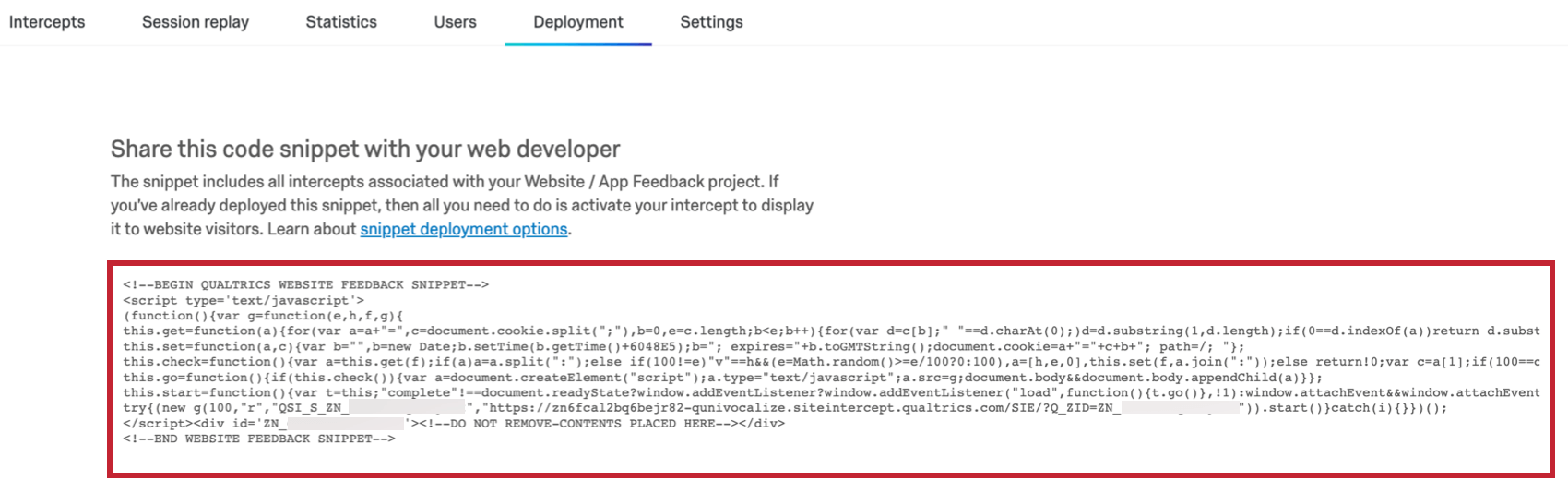Schritt 2: Erstellen eines Website-/App-Insights-Projekts
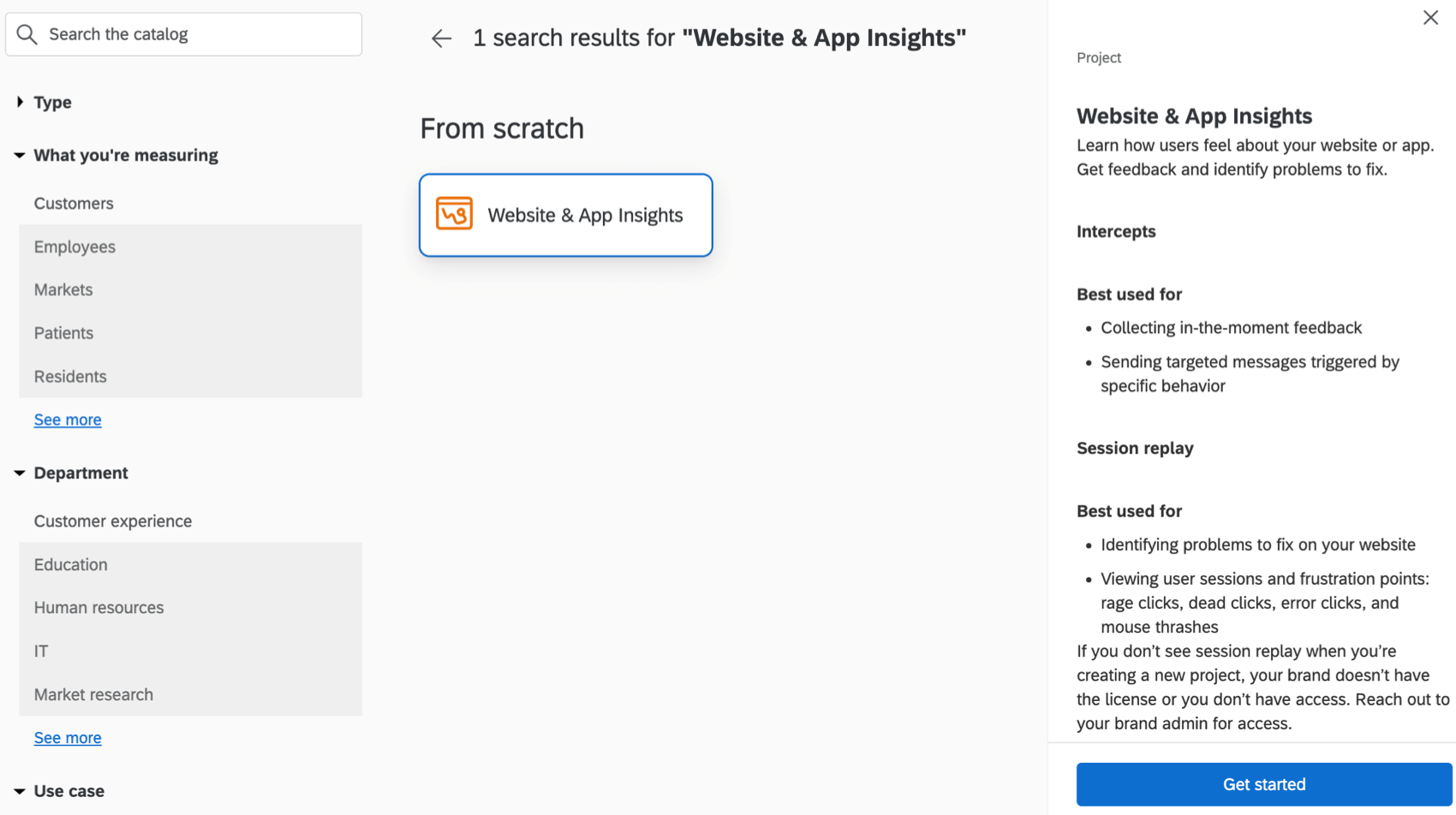
Eins vs. Mehrere Website-/App-Insights-Projekte
Jedes Mal, wenn Sie ein Projekt erstellen, müssen Sie den Bereitstellungscode dieses neuen Projekts separat auf Ihrer Website implementieren. Da 1 Projekt viele miteinander verbundene Kreative und Intercepts enthalten kann, ist die Verwendung von nur einem Projekt, um sie alle zu beherbergen, eine gute Möglichkeit, die Anzahl der Aktualisierungen Ihres Site-Codes zu reduzieren. Wenn Sie nur 1 oder sehr wenige Projekte verwenden, stellen Sie sicher, dass jedes Mal, wenn Sie Änderungen aktivieren oder veröffentlichen, diese ohne zusätzliche Aktion direkt auf Ihre Website gelangen, da Sie den Code bei der ersten Erstellung des Projekts hinzugefügt haben.
Im Allgemeinen ist es am besten, mehrere Website-/App-Insights-Projekte zu erstellen, wenn Sie Intercepts auf verschiedenen Websites implementieren möchten. So wäre beispielsweise denkbar, Feedback und Umleitungen zu Ihrer Support-Website von Ihrer Marketing-Website zu trennen.
Hinzufügen von Projekt-Bereitstellungscode zu Ihrer Website
Nachdem Sie Ihr Website-/App-Insights-Projekt erstellt haben, ist es an der Zeit, den Projekt-Bereitstellungscode abzurufen, damit Sie ihn auf Ihrer Website ablegen können.
Zur Implementierung Ihres Codes benötigen Sie Zugriff auf den HTML-Code Ihrer Website. Sollte dies nicht der Fall sein, wird ein Mitglied Ihres IT-Teams den Code für Sie implementieren müssen. Sie möchten ihnen das gesamte Code-Snippet senden, das mit<!–BEGIN QUALTRICS WEBSITE FEEDBACK SNIPPET–> beginnt und mit<!–END WEBSITE FEEDBACK SNIPPET–> endet.
Wir empfehlen, den Bereitstellungscode des Projekts in der globalen Kopf- oder Fußzeile Ihrer Site zu platzieren. Wenn Sie Intercepts haben, die nur auf bestimmten Seiten erscheinen sollen, verwenden Sie die aktuellen URL-Bedingungen für die entsprechenden Aktionssätze.
Muss ich jemals meinen Projekt-Deployment-Code ersetzen?
Sie müssen den Projektbereitstellungscode nur einmal zu Ihrer Website hinzufügen. Danach ist keine Bearbeitung des Codes notwendig, selbst wenn Sie Elemente hinzufügen oder entfernen möchten. Die einzige Ausnahme wäre, wenn Sie Ihrem Bereitstellungscode eine Stichprobe hinzufügen möchten.
Sobald sich der Projektbereitstellungscode auf Ihrer Site befindet, werden die im Projekt veröffentlichten Änderungen sofort auf Ihrer Site angezeigt. Sie können beispielsweise Intercepts deaktivieren, die Sie nicht mehr verwenden, um sie sofort aus Ihrer Site zu entfernen, ohne den Code zu ändern.
Wenn Sie mehrere Projekte erstellt haben, möchten Sie den Projektbereitstellungscode für jedes Projekt auf Ihrer Site suchen und implementieren.
Wichtige Überlegungen
An dieser Stelle finden Sie einige Fragen, mit denen Sie sich vor der Platzierung von Code befassen sollten. Wir erklären die ideale Vorgehensweise für jedes Szenario.
Verwenden Sie einen Tag-Manager?
Code kann über einen Tag-Manager und nicht direkt auf Ihrer Website hinzugefügt werden. Anstatt den Code zu kopieren und an Ihr IT-Team zu senden, können Sie ihn stattdessen in einen Tag-Manager einfügen. Weitere Informationen finden Sie unter Tag-Manager FAQ und Verwendung von Tag-Managern.
Integrieren Sie sich mit anderen Plattformen?
In der Regel kennen Ihre IT-Teams die besten Möglichkeiten zur Integration mit Adobe Analytics und anderen Datenplattformen oder wie Sie andere Daten aus Javascript oder Cookies direkt über die Webseite erfassen. Daher sollten Sie sich bei der Verwendung von Website-Daten auf die Empfehlungen Ihres IT-Teams verlassen. Anschließend können Sie Ihr Datenset mithilfe eingebetteter Daten erweitern, um diese Werte zu erfassen.
Wie lange dauert es, bis Code zur Website hinzugefügt wird?
Veröffentlichungszyklen variieren von Unternehmen zu Unternehmen. Da der Projektbereitstellungscode für jedes Website-&-App-Insights-Projekt erforderlich ist, um auf Ihrer Website zu arbeiten, desto eher können Sie den Code hinzufügen, desto besser. Es wird empfohlen, sich an Ihr IT-Team zu wenden und den Code hinzuzufügen, während Sie an Ihren Inhalten arbeiten. Sie müssen nicht warten, bis Code zu Ihrer Website hinzugefügt wird, um mit dem Entwerfen von Creatives oder Intercepts zu beginnen, da Website-/App-Insights-Projekte erst aktiviert werden, wenn die von Ihnen angelegten Intercepts aktiviert werden. Wenn Code hinzugefügt wird, bevor der Inhalt erstellt wird, wird er nur im Hintergrund ausgeführt und zeigt nichts an, bis der Inhalt in Qualtrics aktiviert wird. Dadurch haben Sie bei Bedarf Zeit, auf den Code-Release-Zyklus Ihres IT-Teams zu warten.